Nginxを公式サイトから最新版をインストールする(Debian/Ubuntu編)

Debian(Ubuntu 12) で Dotdeb から最新のnginx をインストール、php-fprm を使ってphpを動かしてみる では、Dotdeb から最新のnginx のインストールを行いました。
基本的にDotdeb は、Debian用であってUbuntuには、(実際に利用できないことはないのですが)正式には対応していません。
正式なサポートは、Debian 6.0 “Squeeze”以降、Ubuntu 14 “trusty”以降です。
また、Debian用の設定方法は、ある種独特の設定手法にカスタマイズされていることからも、公式サイト(nginx.org)から常に最新版をインストールした方が良いのかもしれません。
公式サイトでは、Debian/Ubuntu系の以下のバージョンに対応しています。
- Debian
- 6.x : squeeze
- 7.x : wheezy
- Ubuntu
- 10.04 : lucid
- 11.10 : oneiric
- 12.04 : precise
- 12.10 quantal
- 14.04 : trusty
- 14.10 utopic
ここでは、nginxの公式サイトにて最新版のDebian, Ubuntu用のバイナリパッケージ( deb ) が公開されていますので、それを使ってインストールする方法を簡単に解説してみます。
公開されているバイナリパッケージ( deb ) は、ほぼフルスペックの機能を有していますが、サードパーティーのモジュールなどは含まれていません。
自分でカスタマイズしたい場合や、
リバースプロキシー(reverse proxy server)としてnginxを利用する場合のキャッシュ削除モジュール
nginx cache purge を組み込みたい場合は、
を参照してください。
- 目次
- 履歴
2015年2月17日 Debian 7/Ubuntu 14対応
2013年3月4日 初版
nginxをインストールする
nginxの最新版のあるapt keyをインストールします。
$ wget http://nginx.org/keys/nginx_signing.key ...
$ apt-key add nginx_signing.key
...
$ apt-key add nginx_signing.key OK
OK
|
Ubuntu あるいは sudo を使用されている方は、先頭に sudo を付加してください。
移行は、sudo は省略していますので、必要に応じて付加してください。
nginxの公開サイトをapt sourceに登録すます。
/etc/apt/sources.list を編集します。
$ vi /etc/apt/sources.list ...
deb http://nginx.org/packages/debian/ wheezy nginx
deb-src http://nginx.org/packages/debian/ wheezy nginx
...
deb http://nginx.org/packages/debian/ wheezy nginx
deb-src http://nginx.org/packages/debian/ wheezy nginx
|
上記の例は、
Debian 7.x の場合です。
上記の
wheezy 箇所は、各ディストリビューション、バージョンによって以下のように設定します。
- Debian
- 6.x : squeeze
- 7.x : wheezy
- Ubuntu
- 10.04 : lucid
- 11.10 : oneiric
- 12.04 : precise
- 12.10 quantal
- 14.04 : trusty
- 14.10 utopic
nginxをインストールする。
$ aptitude install nginx 以下の新規パッケージがインストールされます:
nginx
更新: 0 個、新規インストール: 1 個、削除: 0 個、保留: 40 個。
468 kB のアーカイブを取得する必要があります。展開後に 971 kB のディスク領域が新 たに消費されます。
取得:1 http://nginx.org/packages/debian/ squeeze/nginx nginx i386 1.6.2-1~wheezy[468 kB]
468 kB を 2秒 秒でダウンロードしました (211 kB/s)
未選択パッケージ nginx を選択しています。
...
以下の新規パッケージがインストールされます:
nginx
更新: 0 個、新規インストール: 1 個、削除: 0 個、保留: 40 個。
468 kB のアーカイブを取得する必要があります。展開後に 971 kB のディスク領域が新 たに消費されます。
取得:1 http://nginx.org/packages/debian/ squeeze/nginx nginx i386 1.6.2-1~wheezy[468 kB]
468 kB を 2秒 秒でダウンロードしました (211 kB/s)
未選択パッケージ nginx を選択しています。
...
|
ここで、Version情報を確認しておきましょう。
ここでは、 1.6.2-1~wheezy と表記されていますので、間違いなく Version 1.6.2 の最新版がインストールされたことがわかります。
コマンドラインからもバージョンチェック
$ nginx -v nginx version: nginx/1.6.2
nginx version: nginx/1.6.2
|
nginx/1.6.2 と出力されれば、現時点(2015.2.15) での最新版ですのでOKですね。
最後に、既にapacheが起動中なら、apacheを停止して、nginxを起動してみましょう。
$ /etc/init.d/httpd stop $ /etc/init.d/nginx start
$ /etc/init.d/nginx start
|
IPアドレスでOKなので、ウェブブラウザからサイトへアクセスしてみてください。
以下のような画面が表示さればOKです。ちゃんと動いています。
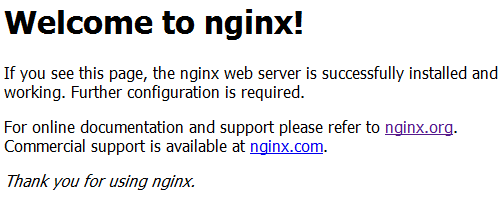
デフォルトの設定では、ウェブサイトのルートディレクトリは、
/usr/share/nginx/html/
を指しています。
この中のindex.htmlを変更して、ちゃんと表示されるか確認しましょう。
各定義ファイルは、以下に設定されます。
定義ファイル → /etc/nginx/nginx.conf
デフォルトウェブサイトの定義ファイル → /etc/nginx/conf.d/default.conf
今回は、
CentOS,ScientificLinuxの記事 →
Nginxを公式サイトから最新版をインストールする(CentOS/ScientificLinux編) と同じようにここまでです。
とりあえず、ここまでで、IPアドレスでnginxが表示できるところまでです。
ここで設定するリポジトリapt sourceを登録しておけば、aptコマンドで nginxの公式サイトから提供されている最新のnginxを常に更新をかけることができて便利です。
特別なカスタマイズが必要な方は別としても、ほとんど方は、この公式サイトのバイナリパッケージで十分だと思います。
やっぱりaptコマンドで常に最新版を入手できるのは、メンテナンス的にも非常に楽ですからね。
ご利用のブラウザは、広告ブロック(AdBlockなど) が適用となっていませんか?
このサイトでは、コンテンツの一部が非表示、あるいは、コメント、お問い合わせの投稿ができない、検索ができないことがあります。
関連記事 :


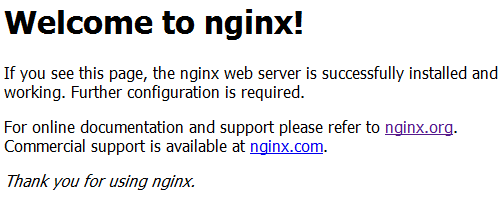

 )
)









コメントを投稿 :